wi10在推出之前有个预约升级的功能,如果您已经预约了就会升级,没升级可能就要自己下载镜像来安装了,那么如何使用iso文件重装系统Win10呢?接下来小编演示下iso安装...
wi10在推出之前有个预约升级的功能,如果您已经预约了就会升级,没升级可能就要自己下载镜像来安装了,那么如何使用iso文件重装系统Win10呢?接下来小编演示下iso安装Win10系统教程。
工具/原料:
系统版本:windows10系统
品牌型号:华硕灵珑III
方法/步骤:
iso文件重装系统Win10:
1、iso文件怎么安装Win10?首先将下载好的Win10 iso镜像文件进行解压操作。

2、然后双击打开解压好的文件夹,再双击运行setup.exe 。

3、准备当中。
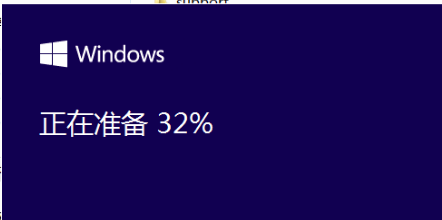
4、在出现的选项中选择“不是现在”,点击【下一步】。

5、稍等一下,然后输入产品密钥,进行【下一步】。
小白装机win10怎么操作
有不少网友对于怎么制作u盘启动盘的相关操作不熟悉,想要借助好用的工具来制作,这里小编推荐大家用小白一键重装系统软件,操作方法很简单。下面小编就教下大家小白装机win10操作步骤。

6、点击【接受】。

7、等待后点击【安装】。

8、安装过程中可能会重启几次,等待安装完成后就可以使用Win10了。
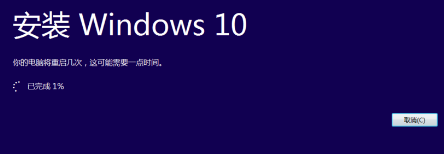
9、进入win10系统后,C盘下有个【Windows.old】, 这个是在安装win10前的上一个系统的备份,根据自己需求选择是否删除即可,删掉会给C盘空出多一点空间。

总结:
1、下载并解压win10ios文件,运行.exe程序;
2、选择安装,输入密钥;
3、接受条款,等待安装完成。
以上就是电脑技术教程《iso文件重装系统Win10》的全部内容,由下载火资源网整理发布,关注我们每日分享Win12、win11、win10、win7、Win XP等系统使用技巧!win10系统下载以及重装的方法和操作
因为现在很多人的电脑比较高档的,所以系统随着电脑的变化也升级成了win10系统,因此很多使用win7系统的人都会下载和重装win10系统,那么关于win10系统下载以及重装的方法,下面小编将会详细的提供。





